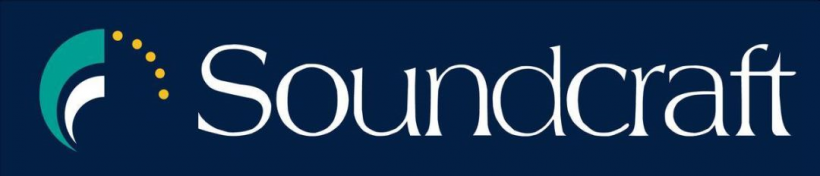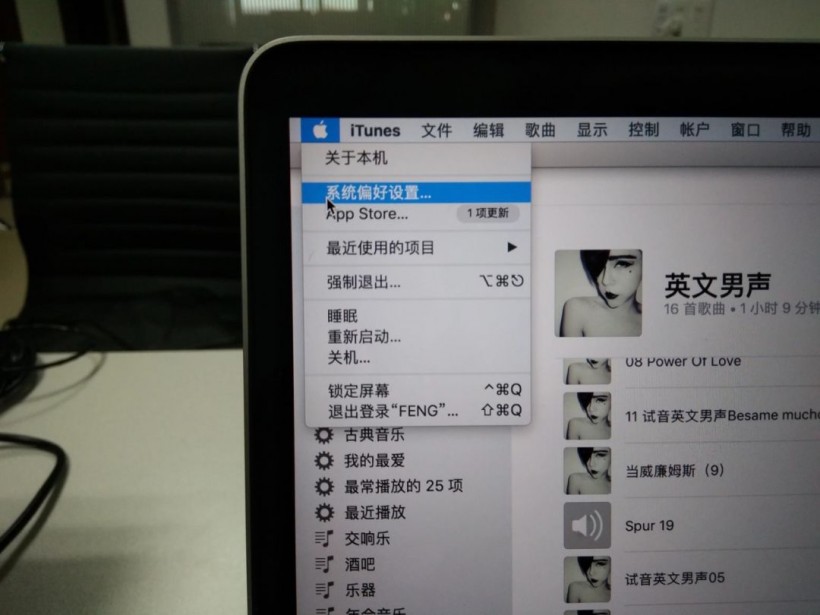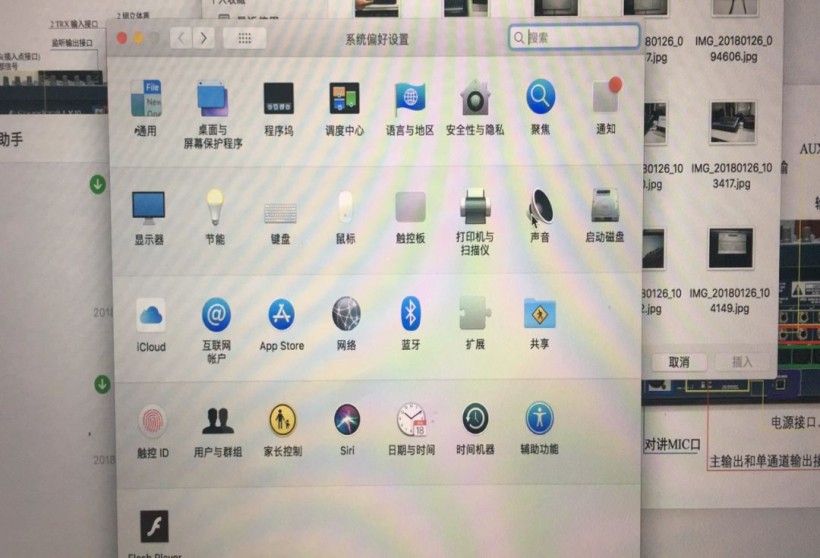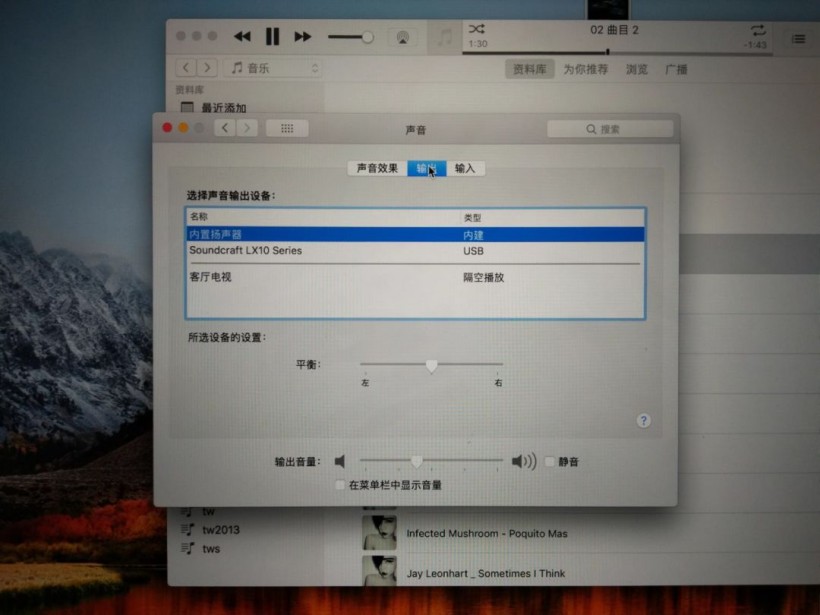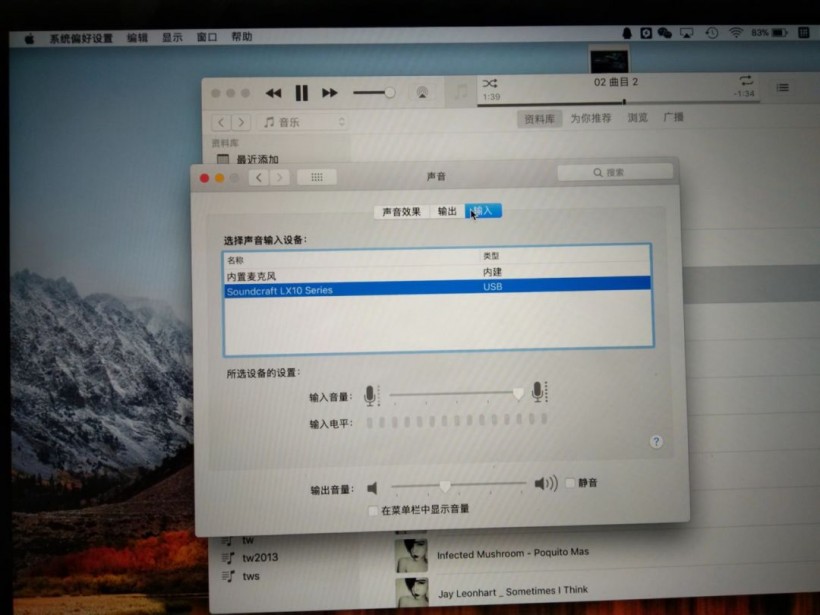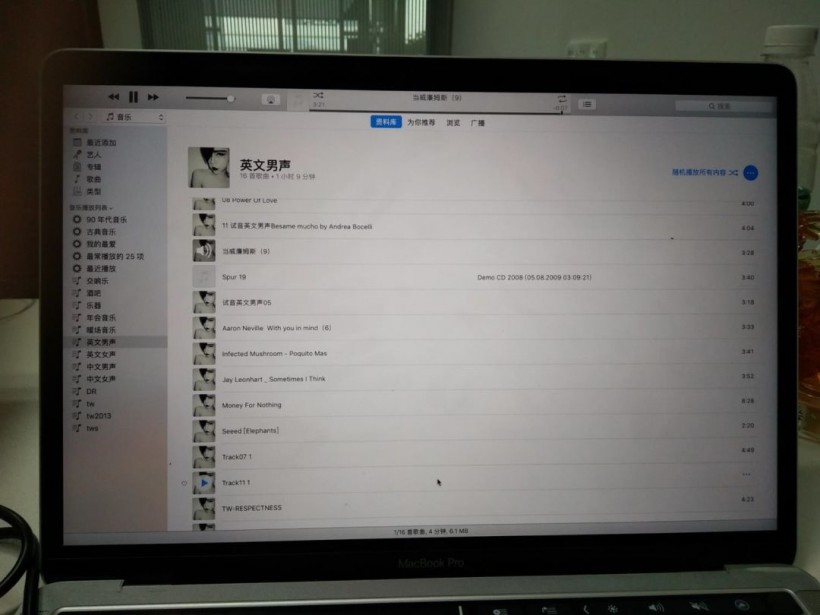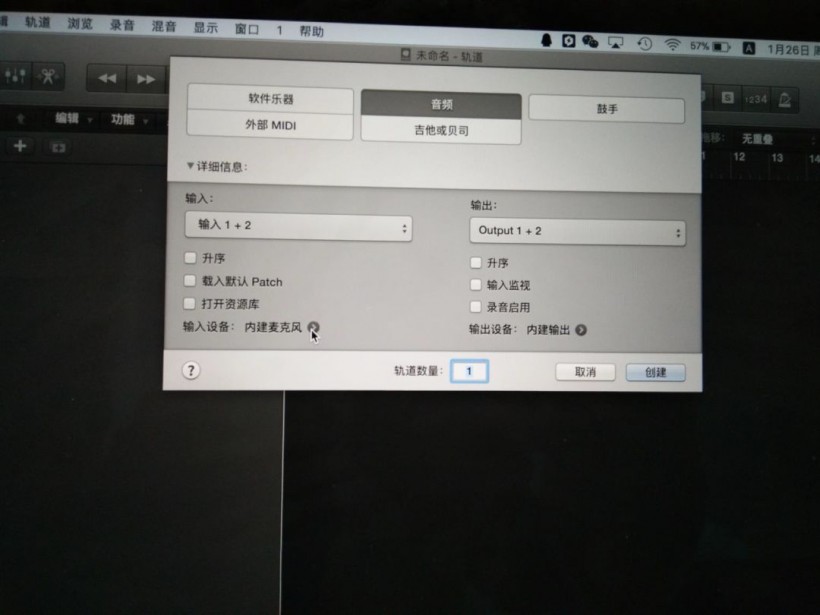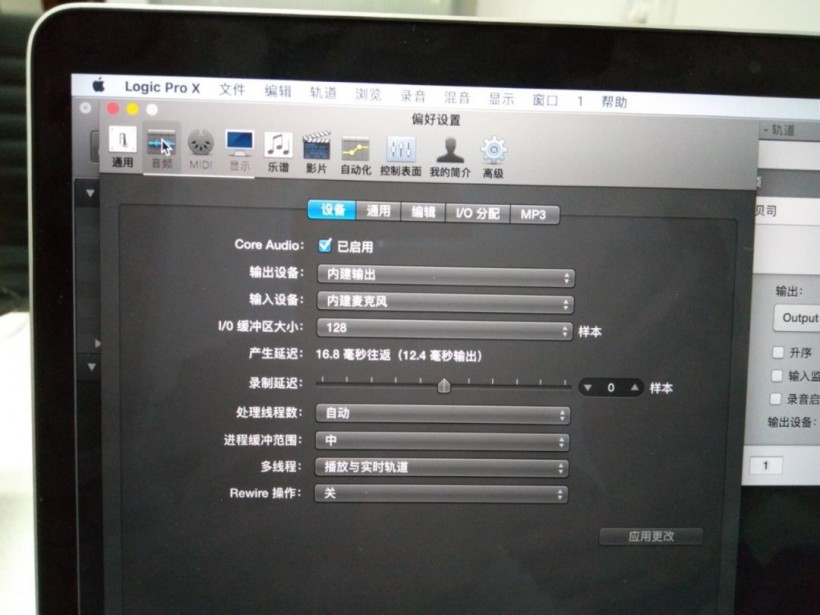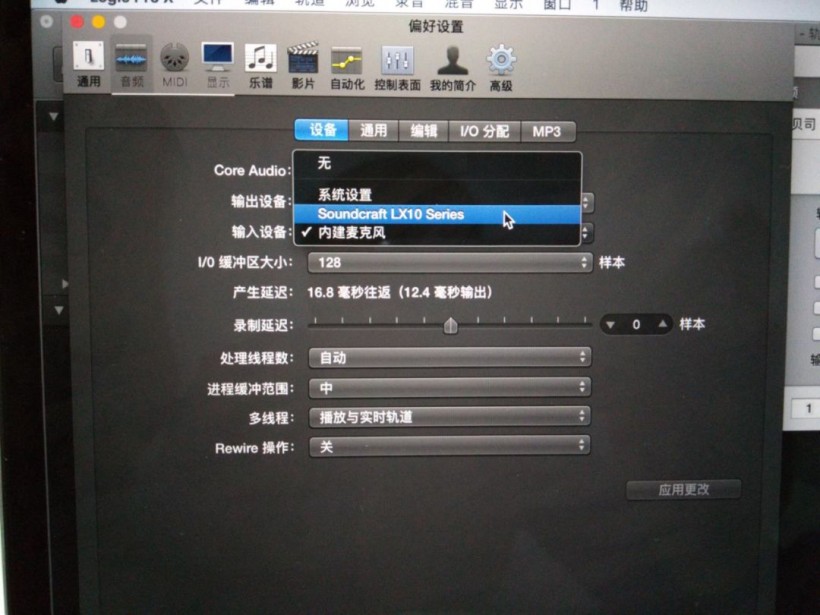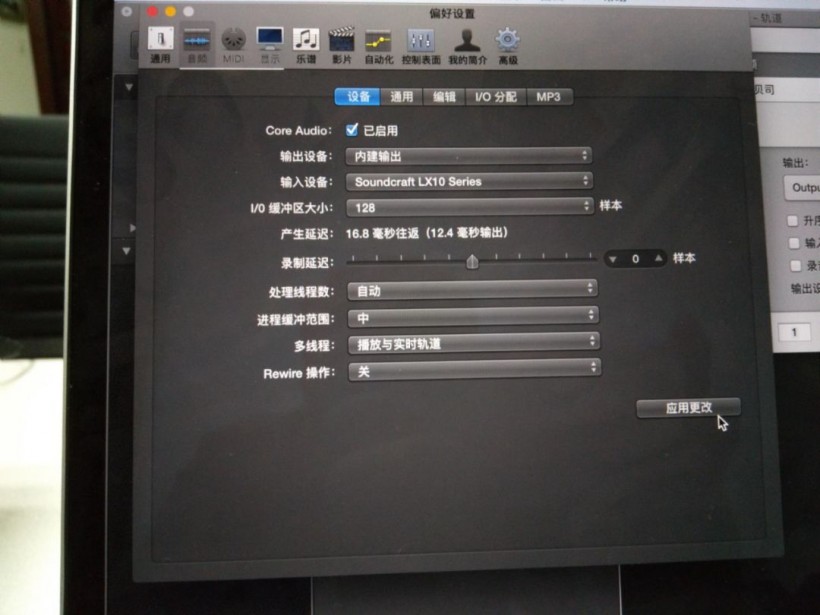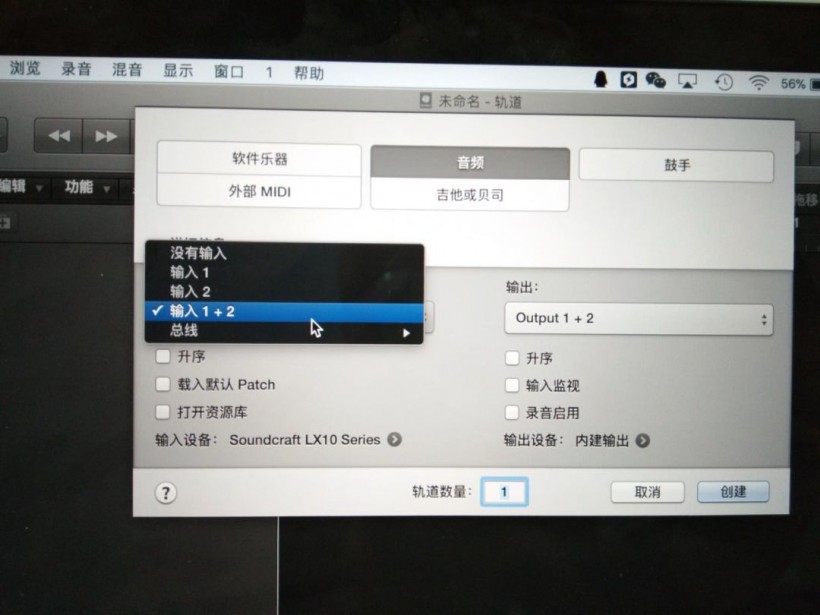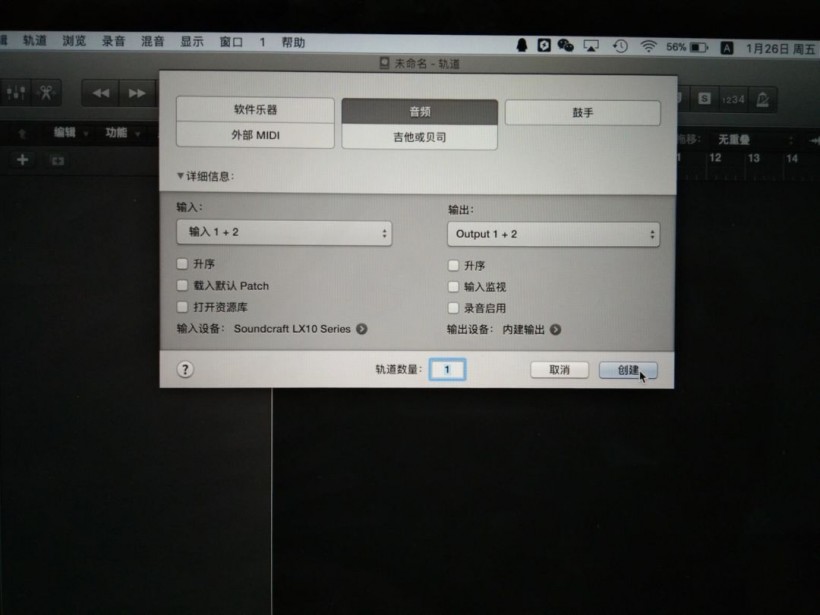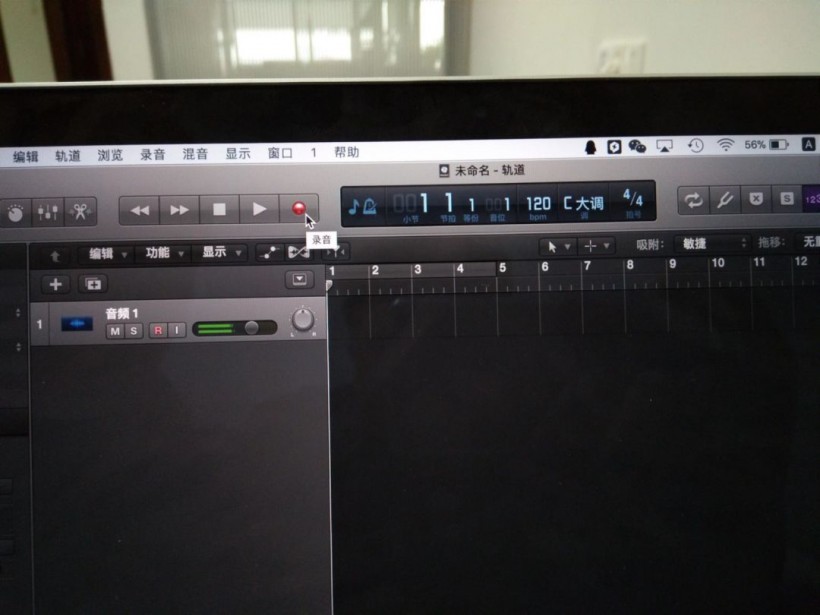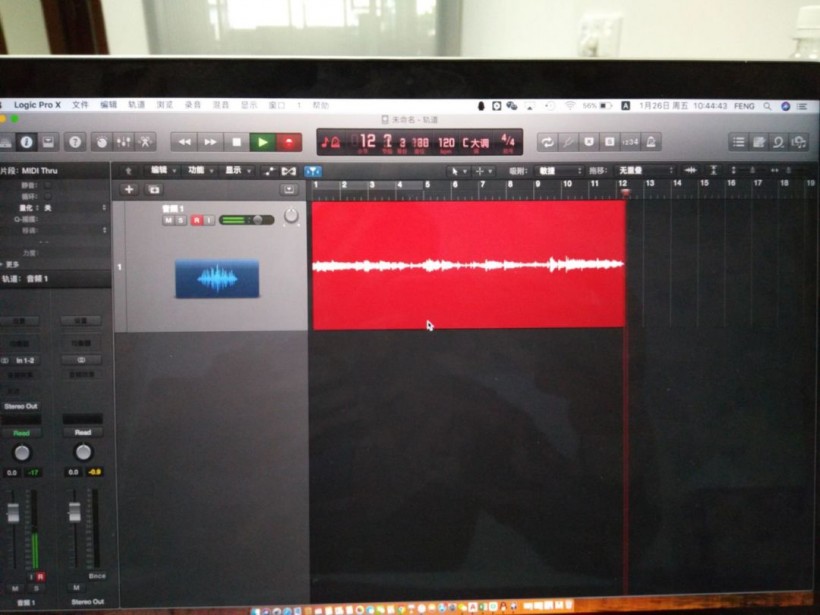新一代模拟调音台 Soundcraft(声艺)LX10 调音台测评
Soundcraft(声艺)这个调音台品牌在音频行业里,我相信大家都不陌生。Soundcraft创建于1973年,至今已有46年的历史。它的第一台里程碑式的系列产品,是第一台装置于飞行箱内的调音台产品,满足了逐渐发展的流动扩声的市场需求。自此,Soundcraft成为数字及模拟调音台领域的领导者,为专业演出、剧场、教堂、演出厅堂及录音等不同场景提供高品质、高灵活、高性价比、高可靠性的产品。
图1: Soundcraft LX10官方海报
新一代的LX10沿用了已成为行业典范的Soundcraft MH3与MH4的4段参量均衡器和GB30话放;且在上一代的基础上增加了5种新的实用功能,输入通道每通道独立随信号强弱变化而改变颜色显示的LED指示灯、输入通道单独+48V幻象电源控制、内置USB音频接口声卡直接连接你的数字音频工作站进行音频录音与回放、增设多功能USB 5V电源接口、支持将Group 编组信号发送至主输出混音母线MIX和主输出混音母线MIX信号发送至C单通道母线两种信号路由方式式。这些都极大的提高了我们实际应用是的便捷性。
不多说了,下面我们通过图片一起了解一下这款产品。
图2:包装箱外观,除了封箱胶密封意外还有两条打包带
图3:包装箱侧面的产品条码及总代理ACE出具的产品保修卡,请仔细核对,经典产品市面水货比较多需留意,另目前此款产品的国内总经销为广州市锐声灯光音响器材有限公司,一家专做国外知名品牌的代理专业音频公司。
图4:打开纸箱后内部非常简洁、整齐。
图5:说明书(包含一个保险丝)、电源线、防尘罩放在调音台底部的那一面。
图6:整个调音台从箱体取出也非常方便,不过要注意一定要用手托着调音台前部,不要只拉泡棉,经本人实际检验泡棉非常厚重,防护减震一流。
图7:小物件做的很用心,黑色的防尘罩质感、视感及防护都非常好,这个我非常喜欢。
图8:好吧来看看他的庐山真面目,这个系列总共有三种规格可选(16、24、32)这是一台16通道规格的。台面布局一如既往的简洁,有序。抱歉图片拍的有点low.在下面我将附上一张ACE官网的介绍图。
图9-1:台面各控制区域
图9-2:后面板接口。其中16个经典GB30话放分布于两侧,这点我比较满意,16个通道就给16个话放,不像有些台子标得是那么多路,但话放总是会给少。
图10:ACE官网宣传册单页,新增功能,特点描述,重要区域(我等下也会拍一下特写给大家)标注。对了悄悄告诉你使用说明书有中文版。
图11:四组真Group编组推着分布在主输出的黄色推子旁,至于怎样个真法,哈哈这里买个关子你用上就知道了。
图12:USB多功能电源接口
图13:内置usb声卡接口,可以连接音频工作站进行立体声的录播。后面我会给大家演示具体使用方法。
图14:看了那么久,现在连接起来试听一下,搭配的是PHONIC 8A黑色钢琴漆监听音箱,输入方式选择了手机线路(插的是平衡话放接口)输入和电脑USB线直接连接台子自带声卡的数字输入两种传输方式。音质一如前几代一样完美,且声音也非常干净,离解析度这么高的监听音箱这么近,没有听到噪音,台子的线路设计及工艺把控还是不错的。
图15:首先用USB扁口转方口线与电脑连接,当看到接口处的指示灯亮起时,表示已经连接成功。WIN系统也一样。
图16:连接完成后,点击屏幕左上角🍎标志,选择系统偏好设置,点击进入系统偏好设置界面。
图17:在系统偏好设置界面选择声音点击。
图18:在此界面下把系统声音输出输入都改为调音台声卡,现在就可以打开音乐播放器播放音乐,这样设置后电脑播放的音乐就会通过声卡口传输给调音台进行混音,调音台面板中间部分有专一对USB输入的信号进行控制的区域。
图19:输入的更改是为了随后进行录音不再重新进入设定一次,这里我们先设定好。
图20:我用的是OS系统自带播放器,有些播放器可能需要在软件本身再做一次声卡输出的选择。另WIN系统也一样要先把系统声音输入输出选项有电脑本身扬声器改为LX10调音台声卡;低版本的WIN系统有可能还需要安装LX10声卡驱动。
图21:录音我用的是Logic Pro X。点击选择进入logic pro x界面。
图22:进入logic pro 界面后点击文件选项,选择新建一个项目。
图23:这里会让你选择轨道名称,然后就要注意了,看这个软件的输入输出设备的选项还是电脑内部设备,所以在这里要进行一次设备更改,直接点击输入设备就会如图24所示。
图24:依次对输入输出设备进行更改选择,更改为LX10声卡驱动。如图25所示;当然此界面还有其他参数的设置你可以根据个人需要进行更改。
图25
图26:改好以后需点击应用更改,使更改生效。如果你要用此软件进行录音回放,那么你的输出设备也应改为调音台输出。我这里没用到就没做更改。
图27:设备选择好后选择输入通道,可以选择单通道(这样的话就要建两个轨道)我这里选择的是1+2模式一个轨道录制立体声。选择好后入图28所示。
图28
图29:设定好后就会看到台子的信号已经进入轨道了了,这样点解上方工具栏红色圆点按钮就可以进行录制了。
图30
图31:录制中,logic pro x还有许多插件可用可以根据自己需要添加。
以上就是LX10新功能USB接口的简单应用,还有其它几项新功能限于篇幅有限、使用方法也比较简单,属于一看到台子就会用了的,我就不再一一描述了。总的来说这是一款性能,性价比都非常不错的台子。应用也非常广泛,固定场合安装、流动演出都能胜任,且整个系列有三种(16、24、32通道)型号规格可选,大中小场合都可使用。
本次测评到这里就结束了,感谢您的阅读。
来源于:广州锐声技术工程师孙跃峰
转载文章请注明出自 Midifan.com
-
2019-04-09
 66cccfff
真编组是指每一路编组都是立体声的,而不是g1-2一对,g3-4一对,相当于一般调音台的八编组。 这个台子还是很不错的,现场扩声用。美中不足的是usb通道无法同时独立地送到编组输出和主输出,且没有推子,现场扩音还是用一分二音频线分开进俩推子好点,毕竟在主输出,四个编组和C输出分别接到线阵全频,线阵低音,中场补声,后场补声,音频录机和演员候场室广播的极限工况下,usb通道这样确实很恶心。六钮四段均衡很dio,堪比小型数字台的功能。如果将来lx11能加上立体声推子,给立体声输入平等的待遇,再加上两个效果器,那就爽翻了,可以秒杀MGP24x了
66cccfff
真编组是指每一路编组都是立体声的,而不是g1-2一对,g3-4一对,相当于一般调音台的八编组。 这个台子还是很不错的,现场扩声用。美中不足的是usb通道无法同时独立地送到编组输出和主输出,且没有推子,现场扩音还是用一分二音频线分开进俩推子好点,毕竟在主输出,四个编组和C输出分别接到线阵全频,线阵低音,中场补声,后场补声,音频录机和演员候场室广播的极限工况下,usb通道这样确实很恶心。六钮四段均衡很dio,堪比小型数字台的功能。如果将来lx11能加上立体声推子,给立体声输入平等的待遇,再加上两个效果器,那就爽翻了,可以秒杀MGP24x了